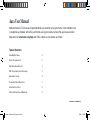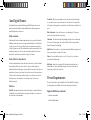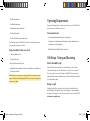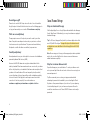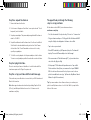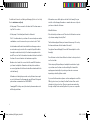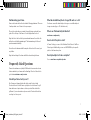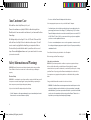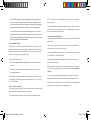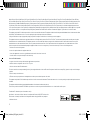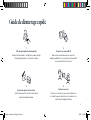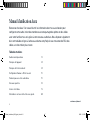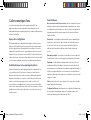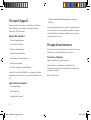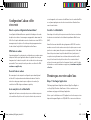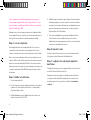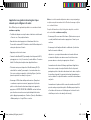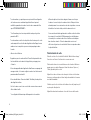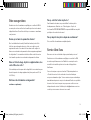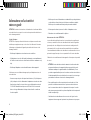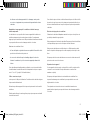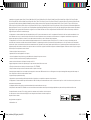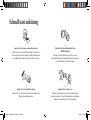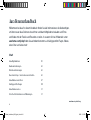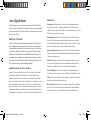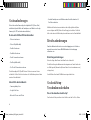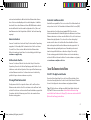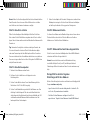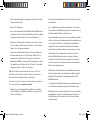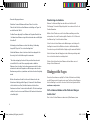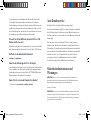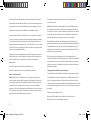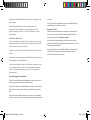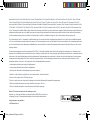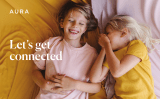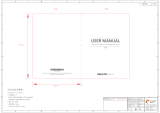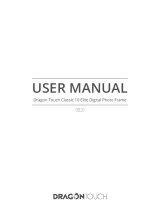auraframes.com/manual
Table of Contents
Aura User Manual
Aura Digital Frames
Device Requirements
Operating Requirements
Gi Setup–Giving and Receiving
Aura Frame Setup
Frequently Asked Questions
Aura Customer Care
Safety Information and Warnings
2
2
3
3
4
7
8
8
Welcome to Aura! This manual will provide details you need to set up your frame, invite members and
share photos and videos with family and friends using your new Aura frame. We also have an online
help center at auraframes.com/help with FAQs, videos, a chat feature, and more.
Walden_UserManual_2023_global_v4.indd 1Walden_UserManual_2023_global_v4.indd 1 8/2/23 1:05 PM8/2/23 1:05 PM

2
Aura Digital Frames
Aura digital frames are beautifully designed WiFi frames that connect
people around the world through a brilliant photo sharing experience
enabled by Aura’s cloud servers.
Setup overview
Download the free Aura Frames app and easily sync your photo library to
add photos and videos from your camera roll and albums. Google Photos
can also be connected to your Aura Account to add even more photos.
Set up the frame on your WiFi, and add selected photos and videos. With
unlimited storage, you can invite the entire family and friends to share
their photos, and never worry about running out of space.
Invite others to share photos
Invite friends and family to share their photos directly to your Aura Frame
from anywhere. When you invite others to join your frame, they also
download the Aura Frames app, create an Aura Account and select photos
and videos to share on your frame. Since photos are sent from your device
to Aura’s safe cloud servers and then down to your internet connected
Aura frame, you can send photos to any frame, even if you are on a
different network.
Features
On & Off - An ambient light sensor allows the frame to automatically turn
off when the room is dark, and turn on again in the light. You can also set
an on/off timer in the Aura app.
Touch Bar - While you can always control your frame from the Aura app
on your device, there is also an interactive touch bar on the top and side
of the frame to change photos, view details, turn the frame on and off, and
more.
Built-in Speaker - Enjoy short videos on your Aura frame. To hear your
video’s sound, tap the frame’s touch bar.
Slideshow - The frame automatically displays your photos as a slideshow.
You can set the timing and select either Shuffle or Chronological under
Frame Settings in the Aura App.
Add Photos - Share photos to your frame easily with the Aura app, upload
from your computer, or email to the frame.
Videos - You can add short videos - up to 30 seconds - to your frame
using the Aura Frames app.
Gi Setup - Aura offers a unique Gi Setup feature that allows you to
preload photos, videos and a gi message to the frame in advance of
presenting your gi to the recipient.
Device Requirements
The free “Aura Frames” app is available for iOS and iPadOS or Android
(including phones and tablets from Google, Samsung, and others.)
Supported iOS devices include:
• iPhone 6s and newer
• iPhone SE (all models)
Walden_UserManual_2023_global_v4.indd 2Walden_UserManual_2023_global_v4.indd 2 8/2/23 1:05 PM8/2/23 1:05 PM

3
• iPad Air 2 and newer
• iPad Mini 4 and newer
• iPad 6th-generation and newer
• iPad Pro (all models)
• iPod Touch 7th generation and newer
The Aura app requires iOS/iPadOS version 14 or higher. Please ensure
your operating system is up to date.
Supported Android devices include:
• Samsung Galaxy series
• Google Pixel series
• Motorola G Power and Z series
• Android phones and tablets from other manufacturers including LG,
OnePlus, and others
All Android devices must have Lollipop (Android 8) or newer, as well as
support for Bluetooth Low Energy (BLE). Please ensure your operating
system is up to date.
Operating Requirements
Frame must be plugged into a power source and connected to WiFi with
Internet Access at all times to function.
Setup requirements
• Free Aura Frames app and Aura account required
• Smart device or tablet preferred for frame setup (for alternatives see
auraframes.com/setup-options)
• Both Bluetooth and WiFi must be turned on
Gi Setup–Giving and Receiving
What is Aura Gi Setup?
Aura’s Gi Setup feature allows you to preload photos, videos and a
customized message onto the frame before you give it to the recipient.
Once the recipient connects the frame to their WiFi, the message and
preloaded photos/videos will appear on the frame and in the Activity tab
of the Aura Frames App.
Giving as a gi
Simply scan the gi setup code as directed on the box and the Aura
app will walk you through the steps to preload photos, videos and a gi
message on the frame. You can learn more about the process in this FAQ:
auraframes.com/gi-setup
Walden_UserManual_2023_global_v4.indd 3Walden_UserManual_2023_global_v4.indd 3 8/2/23 1:05 PM8/2/23 1:05 PM

4
Receiving as a gi
Please do not scan the Gi Setup code on the box; it is not intended for
the gi recipient. Instead, follow the instructions on the following pages to
set up your frame and/or see our online FAQ: auraframes.com/setup
Photo access and privacy
The app requires access to the photos you want to send to your Aura
frame. Your photos are always stored securely on your device, on Aura’s
cloud servers, and on your Aura frame. They are never shared with any
third parties, or with other Aura users without your permission.
Security and privacy
Aura uploads and stores your selected photos in a secure cloud database,
powered by Amazon Web Services (AWS).
Aura uses the AES−256 advanced encryption standard, which is the
industry standard. Other frame members who are connected to your frame
will see only the photos you’ve added to that frame, and never photos that
you have not. A small number of les are temporarily stored (=cached)
on your Aura frame , but your frame will sync with our database regularly
to ensure it has all of the right photos and requires an active internet
connection to function properly. For more information see
auraframes.com/privacy and auraframes.com/data-collection.
Aura Frame Setup
Step one: download the app
Visit the Apple App Store or Google Play and download the free Aura app.
Search “Aura Frames”. Alternatively, you can go to auraframes.com/app to
download the app.
Tip: For iOS users, the app will only work if you have an Apple device that
runs iOS/iPadOS 14 or higher. The app will only work for Android users if
an Android device runs with Bluetooth Low Energy (Bluetooth LE, BLE)
capabilities.
Note: We encourage you to keep your Aura app and your device updated
and to visit our online Help Center to learn more as new features are
added! auraframes.com/help
Step two: create an Aura account
Open the Aura app on your mobile device. To create your Aura account,
enter your email, tap Create Account, and, on the next screen, input your
name and password.
Tip: We recommend you use a strong, unique password and take
advantage of password tools available to you such as Apple’s iCloud
Keychain or other password keepers of your choice. If you are planning
to invite multiple people to join your frame, each person will need to
create their own Aura account. Please, DO NOT share accounts and/or
passwords.
Walden_UserManual_2023_global_v4.indd 4Walden_UserManual_2023_global_v4.indd 4 8/2/23 1:05 PM8/2/23 1:05 PM

5
Step three: unpack the Aura box
1. Remove the frame from the box.
2. Peel to remove “Happiness Starts Here” screen protector and “Touch
bar panel” protective labels.
3. Unpack power adapter. The power adapter supplied with the frame is
rated for 100240V.
4. Unpack the wall mount and the frame stand. See the enclosed Quick
Start Guide for stand and wall mounting instructions. Note: Frames
sold outside of the U.S. and Canada also contain a set of country
specic prong adapters.
5. To lock the country adapter onto the power adapter, rotate clockwise.
To remove country adapter, push button and rotate counterclockwise.
Step four: plug in the frame
Choose to mount your frame on the wall or sit on a at surface with the
stand near a power outlet. Plug in the power cord.
Step ve: set up your frame with the Aura Frames app
First, make sure your mobile device is connected to your WiFi network and
Bluetooth is turned on.
Note: Aura supports advanced network setup including Captive Portal
(iOS only) and Enterprise Network connections. To learn more, visit
auraframes.com/help
The app will lead you through the following
steps to set up your frame:
We also have an online FAQ if you need more assistance:
auraframes.com/setup
• First, let us know who it’s for by selecting “It’s for me” or “Someone else”
• Plug your frame in and tap on “It’s Plugged In”Pair the Frame with WiFi
using the 4digit code displayed on the frame, choose Next
• Tap to choose your network
• Enter WiFi Credentials (e.g. WiFi password), tap Join. The frame will
display: “Connected! Please add photos in the Aura app.”
• Choose an answer to “Was this frame a gi?” (e.g. I received a claim
code, Invite the gi giver, Skip)
• At the prompt, “Fill this frame with special memories.”, tap on Add
Photos and select directly from your camera roll or tap on CAMERA
ROLL to select another source at the top of your screen to choose
photos from additional sources (e.g. Tap Favorites, My Albums, Shared
Albums, Google Photos and more).
Tip: If you are a member of more than one frame, you can share your
photos to multiple frames at once. Look for the “Add to:” prompt at the
bottom of the screen.
Walden_UserManual_2023_global_v4.indd 5Walden_UserManual_2023_global_v4.indd 5 8/2/23 1:05 PM8/2/23 1:05 PM

6
For additional information on Adding and Managing Photos visit our Help
Center: auraframes.com/help.
• At the prompt, “Choose a name for this frame “edit” the frame name or
tap “Next” to continue
• At the prompt, “Invite family and friends to collaborate.”
Click “+” to add members to your frame. You can enter a phone number,
email address, or select someone from your contacts, select “Next”.
Invited members will need to download the free Aura app, create an
account, and accept your invite. Once complete, they will be able to
share photos and videos directly to the frame from anywhere in the
world. There is no limit to the number of members that can be invited to
the frame. For more information visit auraframes.com/invite.
Members do not need to be connected to the same WiFi network as
your frame to add photos. Remember, selected photos and videos
are securely uploaded to the Aura cloud and then downloaded to the
selected frame(s).
All members, including the person who set up the frame, have equal
access to the frame in the Aura app and can edit Frame Settings and
perform frame commands such as SHOW NOW.
*managing WiFi settings can only be done by a frame member onsite
with the physical frame
• All members can see all the photos selected for the frame(s) they are
invited to in the Aura app. Remember: no member has access to photos
you have not shared to the frame.
• Allow Notications
• Check out what your frame can do!” take a look at the feature overview
of your frame and app, then tap “Next”.
The Aura Frames App will show your frame with a message “You set up
this frame and became the rst member. Nice work!
Your physical frame will display,”Connected! Please add photos in the
Aura App.”
Once the frame is online, there will be a short demo to show you how to
use the touch bar.
*Aura’s unique gi setup allows pre-loaded photos and videos to play
on your frame once the frame is online and the gi is claimed, this
may happen automatically or by entering a claim code or surname
depending on how the gi was created.
If you need further assistance, please continue reading and consult the
FAQs (e.g. do not reset your frame), the Aura Customer Care contact
information is the next section. All service requests are made online
through our Help Center and we’ll get back to you as soon as possible.
Walden_UserManual_2023_global_v4.indd 6Walden_UserManual_2023_global_v4.indd 6 8/2/23 1:05 PM8/2/23 1:05 PM

7
Wall mounting your frame
Remove hook and nail from the box labeled “Hanging hardware”. There are
2 nails provided; one of them is to keep as a spare.
Choose the surface where you want to hang the frame, and mark it as a
guide. Note: the top of the frame is 3 inches higher than the hook.
Align the hole in the hook with your marker and hammer the nail into the
wall surface at slight downward angle. The downward angle of the nail
provides maximum stability.
Ensure the nail is hammered all the way into the hook until it cannot go in
any further.
Align the back edge of the frame with the hook and hang the frame.
Frequently Asked Questions
Please visit auraframes.com/help for FAQs and to learn more about new
features added to your frame and the Aura App. Check out this article to
get started: auraframes.com/overview
Should I perform a factory reset?
No. A frame reset (paperclip) should only be used if instructed by
Customer Care since it will remove your photos from the frame. If a gi
frame has been set up in advance, a factory reset will also delete the
gi frame. If you need assistance, please contact Customer Care before
resorting to a factory reset.
What about additional photo storage, SD cards or costs?
Your frame comes with unlimited photo storage, so no additional photo
storage is needed (e.g. no SD, ash drives etc.)
Where can I nd warranty information?
auraframes.com/warranty
Can I control the photo order?
In Frame Settings, you can set the Slideshow Photo Order to Shuffle or
Chronological. Additionally, you can use SHOW NOW to put a specic
photo on the frame at any time.
Can I upload photos from a computer?
Yes, see auraframes.com/web-uploader
Walden_UserManual_2023_global_v4.indd 7Walden_UserManual_2023_global_v4.indd 7 8/2/23 1:05 PM8/2/23 1:05 PM

8
Aura Customer Care
We’ve built an online Help Center just for you!
Please visit auraframes.com/help for FAQs, troubleshooting with our
Chatbot, and to learn more about new features of your frame and the Aura
Frames App.
Not nding what you’re looking for? Just click “Contact Customer Care”
at the bottom of our Help Center to submit an online request. You will
receive an auto-reply right aer submitting your request and then a
Customer Care Specialist will write back to you with a solution or next
steps. Please add help@auraframes.com to your email contacts to ensure
you receive our emails.
Safety Information and Warnings
WARNING: Read all instructions and safety information before using your Aura
Frame. Failure to follow these instructions could result in injury or damage to
property.
Electrical Safety
WARNING: Do not attempt to open, disassemble or repair your Aura Frame yourself
for any reason, even when unplugged. Opening, disassembling or repairing the
device may cause personal injury and property damage.
Only use the included AC adapter with your Aura Frame:
• If the AC adapter or cable appears damaged, stop use immediately and contact
Aura customer service at auraframes.com/help.
• Do not use the Aura Frame AC adapter with other devices.
Select an appropriate power source for your Aura Frame AC adapter:
• Conrm that your electrical outlet provides the type of power indicated on the
power supply unit in terms of the voltage (“V”) and frequency (“Hz”). Your Aura
Frame AC adapter works when connected to a rated AC power source with 100 V
to 240 V AC at 50 Hz to 60 Hz. If you are unsure of the type of power supplied to
your home, consult a qualied electrician.
• Do not use non-standard power sources, such as generators or inverters, even if
the voltage and frequency appear acceptable. Only use AC power provided by a
standard wall outlet.
Do not allow children to play with cables or the AC adapter.
Before moving your Aura Frame, unplug it.
Other safety considerations
WARNING: If you have any medical condition or experience symptoms that you
believe could be affected by your Aura Frame or ashing lights (for example,
seizures, blackouts, eyestrain or headaches), consult with your doctor prior to using
your Aura Frame. Stop using your Aura Frame immediately and consult a doctor
if you experience any symptoms that you believe could be affected by your Aura
frame.
Using your Aura Frame with or around other electronic devices
• WARNING: Your Aura Frame contains magnets and emits radio frequencies that
may interfere with personal medical devices (such as pacemakers, hearing aids
and debrillators); if you have a personal medical device, you should consult with
your doctor or the manufacturer before using your Aura Frame. Failure to do so
may lead to personal injury, death and property damage.
Walden_UserManual_2023_global_v4.indd 8Walden_UserManual_2023_global_v4.indd 8 8/2/23 1:05 PM8/2/23 1:05 PM

9
• Your Aura Frame generates, uses and can radiate radio frequency (RF) energy
and, if not used in accordance with its instructions, may cause interference to
radio communications and electronic equipment. External RF signals may affect
improperly installed or inadequately shielded electronic operating systems.
• Using your Aura Frame with non-approved third-party accessories, soware or
equipment may affect your Aura Frame’s performance and could cause personal
injury and property damage. Damage from third-party accessories or equipment
may void your Aura Frame’s limited warranty.
Proper Handling and Usage
Aura Frame is for indoor use only. Aura Frame is meant to be used as a table-top or
wall-mounted device. Set up your Aura Frame on stable at surfaces only. Improper
placement of Aura Frame or its cable could cause Aura Frame to tip, which could
lead to personal injury or property damage or both.
Keep your Aura Frame away from:
• Water, other liquids and areas that might get wet such as sinks, showers and
pools; and
• Heat sources such as space heaters, heater vents, radiators, stoves or other
things that produce heat.
Your Aura Frame may get warm during use, which is normal. Set up Aura Frame in a
well-ventilated location where temperature is always between 0°C to +40°C (up to
90% relative humidity).
Cables, Connectors and ports:
Do not pull on the cable to unplug. To disconnect the Aura Frame from power, switch
off the power at the wall outlet and then pull on the plug.
Do not plug multiple electric devices into the same wall socket with Aura Frame.
Do not use extension cords. Overloading a socket could cause it to overheat and
may result in a re.
To reduce potential trip or entanglement hazards, arrange any cables and cords so
that people and pets are not likely to trip over or accidentally pull on them as they
move around or walk near the Aura Frame.
Care and Cleaning your Aura Frame
Unplug the Aura Frame and adapter before cleaning, or when unused for extended
periods of time.
Only clean the outside of the Aura Frame. Do not attempt to open up Aura Frame,
which could cause electric shock or other injury.
Clean your Aura Frame with a so dry cloth. Do not use abrasives, harsh chemicals,
or compressed air to clean the Aura Frame.
Do not attempt to dry your Aura Frame with an external heat source, such as a
microwave oven or hairdryer.
Repairing your deviceIf your device stops working or needs servicing or repairing,
please contact the Aura Customer Care team. Details can be found at auraframes.
com/help.
Do not attempt to repair, disassemble or modify your Aura Frame. Doing so may
damage your Aura Frame, lead to personal injury or property damage, or both.
Improper or incorrectly performed service or repair will void your limited warranty
and may cause personal injury or property damage or both.
Walden_UserManual_2023_global_v4.indd 9Walden_UserManual_2023_global_v4.indd 9 8/2/23 1:05 PM8/2/23 1:05 PM

10
Made for iPhone 13, iPhone 13 Mini, iPhone 13 Pro, iPhone 13 Pro Max, iPhone 12 Pro, iPhone 12 Pro Max, iPhone 12, iPhone 12 mini, iPhone 11, iPhone 11 Pro, iPhone 11 Pro Max, iPhone X, iPhone XR, iPhone
XS, iPhone XS Max, iPhone 8, iPhone 8 Plus, iPhone 7, iPhone 7 Plus, iPhone 6S, iPhone 6S Plus, iPhone SE, iPhone SE (2nd generation), iPhone SE (3rd generation), iPad Air 2, iPad Air (3rd generation), iPad
Air (4th generation), iPad Mini 4, iPad Mini (5th generation), iPad (6th generation), iPad (7th generation), iPad (8th generation), iPad Pro 9.7inch, iPad Pro 10.5inch, iPad Pro 11inch, iPad Pro 12.9inch
(1st generation), iPad Pro 12.9inch (2nd generation),iPad Pro 12.9inch (3rd generation), iPad Pro 12.9inch (4th generation), iPod Touch (7th generation).Use of the Made for Apple badge means that an
accessory has been designed to connect specically to the Apple product(s) identied in the badge and has been certied by the developer to meet Apple performance standards. Apple is not responsible
for the operation of this device or its compliance with safety and regulatory standards. iPad, iPad Air, iPad Pro, and iPhone are trademarks of Apple Inc., registered in the U.S. and other countries.
This equipment complies with FCC radiation exposure limits set forth for an uncontrolled environment. This equipment should be installed and operated with minimum distance 20cm between the radiator
and your body. This transmitter must not be co-located or operating in conjunction with any other antenna or transmitter.
Changes or modications not expressly approved by the party responsible for compliance could void the user’s authority to operate the equipment.
This equipment has been tested and found to comply with the limits for a Class B digital device, pursuant to Part 15 of the FCC Rules. These limits are designed to provide reasonable protection against
harmful interference in a residential installation. This equipment generates, uses and can radiate radio frequency energy and, if not installed and used in accordance with the instructions, may cause
harmful interference to radio communications. However, there is no guarantee that interference will not occur in a particular installation. If this equipment does cause harmful interference to radio or
television reception, which can be determined by turning the equipment off and on, the user is encouraged to try to correct the interference by one or more of the following measures:
• Reorient or relocate the receiving antenna.
• Increase the separation between the equipment and receiver.
• Connect the equipment into an outlet on a circuit different from that to which the receiver is connected.
• Consult the dealer or an exp erienced radio/TV technician for help.
How to see E-label information:
1. Long press the touch bar on the top until showing the drop down menu on your frame.
2. Slide the touch bar to the right side, then select the “OFF” option.
3. Click the touch bar to nd the E-label information.
This device contains licence-exempt transmitter(s)/receiver(s) that comply with Innovation, Science and Economic Development Canada’s licence-exempt RSS(s). Operation is subject to the following two
conditions:
1. This device may not cause interference.
2. This device must accept any interference, including interference that may cause undesired operation of the device.
with any other antenna or
This equipment complies with IC RSS−102radiation exposure limits set forth for an uncontrolled environment. This transmitter must not be co-located or operating in conjunction
transmitter.
This equipment should be installed and operated with minimum distance 20 cm between the radiator and your body.
The device for operation in the band 5150–5250 MHz is only for indoor use to reduce the potential for harmful interference to co-channel mobile satellite systems.
For additional FCC information, please visit auraframes.com/fcc
Aura Home, Inc., declares that all of Aura’s frames are in compliance with Directive 2014/53/EU. The full text of the
EU declaration of conformity is available at the following internet address: https://auraframes.com/compliance
© 2022 Aura Home, Inc.
Walden_UserManual_2023_global_v4.indd 10Walden_UserManual_2023_global_v4.indd 10 8/2/23 1:05 PM8/2/23 1:05 PM

11
Guide de démarrage rapide
1
Téléchargez l’application Aura gratuite
Recherchez “Aura Frames” sur l’App Store ou Google Play.
Téléchargez l’application et créez votre compte.
3
Ajouter des photos et des vidéos
Sélectionnez des photos et vidéos directement
à partir de l’application Aura.
2
Connecter le cadre au Wi-Fi
Branchez votre cadre. Assurez-vous que votre
smartphone/tablette est connecté à votre réseau Wi-Fi
et que votre Bluetooth est activé.
4
Invitez vos proches
Restez en contact avec vos personnes préférées en
les invitant à ajouter des photos à votre cadre. Ils ont
juste besoin de l’application Aura.
Walden_UserManual_2023_global_v4.indd 11Walden_UserManual_2023_global_v4.indd 11 8/2/23 1:05 PM8/2/23 1:05 PM

12
auraframes.fr/manuel
Table des matières
Manuel d’utilisation Aura
Cadres numériques Aura
Prérequis de l’appareil
Prérequis de fonctionnement
Conguration Cadeau : offrir et recevoir
Premiers pas avec votre cadre Aura
Foire aux questions
Service client Aura
Informations sur la sécurité et mises en garde
13
14
14
15
15
18
19
20
Bienvenue chez Aura! Ce manuel fournit les informations dont vous avez besoin pour
congurer votre cadre, inviter des membres ou encore partager des photos et des vidéos
avec votre famille et vos amis grâce à votre nouveau cadre Aura. Nous disposons également
d’un centre d’aide en ligne à l’adresse auraframes.com/help où vous trouverez des FAQ, des
vidéos, un chat et bien plus encore.
Walden_UserManual_2023_global_v4.indd 12Walden_UserManual_2023_global_v4.indd 12 8/2/23 1:05 PM8/2/23 1:05 PM

13
Cadres numériques Aura
Les cadres numériques Aura sont de superbes cadres Wi-Fi qui
rapprochent des personnes aux quatre coins du globe grâce à une
remarquable expérience de partage de photos, rendue possible grâce aux
serveurs cloud d’Aura.
Aperçu de la conguration
Téléchargez gratuitement l’application AuraFrames et synchronisez vos
médias en toute simplicité pour ajouter des photos et des vidéos à partir
de celles enregistrées sur votre appareil et de vos albums. Connectez
également GooglePhotos à votre compte Aura pour ajouter encore plus
d’images. Connectez le cadre à votre réseau Wi-Fi et ajoutez les photos et
vidéos sélectionnées. Grâce au stockage illimité, invitez toute votre famille
et tous vos amis à partager leurs photos, sans jamais manquer d’espace.
Invitez d’autres personnes à partager des photos
Invitez votre famille et vos amis à partager leurs photos directement sur
votre cadre Aura, où qu’ils se trouvent. Lorsque vous invitez d’autres
personnes à rejoindre votre cadre, ces derniers téléchargent également
l’application AuraFrames, se créent un compte Aura, puis sélectionnent
les photos et les vidéos à partager sur votre cadre. Les photos sont
envoyées depuis votre appareil vers les serveurs cloud sécurisés d’Aura,
puis vers votre cadre Aura connecté à Internet. Vous pouvez donc envoyer
des photos vers n’importe quel cadre, même si vous n’êtes pas connecté
au même réseau.
Caractéristiques
Mise sous tension et mise hors tension: grâce à son capteur de lumière
ambiante, le cadre s’éteint automatiquement lorsque la pièce est sombre
et se rallume dès que de la lumière est détectée. Vous pouvez également
programmer un minuteur de mise en marche et de mise en veille dans
l’application Aura.
Barre tactile: outre l’application Aura installée sur votre appareil depuis
laquelle vous contrôlez votre cadre, une barre tactile interactive située
en haut et sur le côté de celui-ci vous permet de modier les photos,
d’afficher des informations, de l’allumer et de l’éteindre, et bien plus
encore.
Haut-parleur intégré: visionnez de courtes vidéos sur votre cadre Aura.
Pour diffuser le son de votre vidéo, appuyez sur la barre tactile du cadre.
Diaporama: le cadre affiche automatiquement vos photos sous forme
de diaporama. Dénissez la durée et sélectionnez un ordre, aléatoire ou
chronologique, sous les Paramètres du cadre dans l’application Aura. Ajout
de photos: partagez des photos sur votre cadre en toute simplicité avec
l’application Aura. Importez-les depuis votre ordinateur ou envoyez-les par
e-mail vers le cadre.
Vidéos: ajoutez de courtes vidéos (jusqu’à 30secondes) sur votre cadre
depuis l’application AuraFrames.
Conguration Cadeau: Aura dispose d’une conguration Cadeau unique
qui vous permet de précharger charger sur le cadre des photos, des
vidéos et un message personnalisé avant de l’offrir.
Walden_UserManual_2023_global_v4.indd 13Walden_UserManual_2023_global_v4.indd 13 8/2/23 1:05 PM8/2/23 1:05 PM

14
Prérequis de l’appareil
L’application gratuite «AuraFrames» est disponible pour iOS (iPhone,
iPad) et Android (y compris les téléphones et tablettes de Google,
Samsung, LG, HTC et bien d’autres).
Appareils iOS compatibles:
• iPhone6 et modèles ultérieurs
• iPhoneSE (tous les modèles)
• iPadAir2 et modèles ultérieurs
• iPadmini4 et modèles ultérieurs
• iPad6egénération et modèles ultérieurs
• iPadPro (tous les modèles)
• iPodtouch 7egénération et modèles ultérieurs
La version14 ou ultérieure d’iOS/iPadOS est nécessaire pour l’utilisation
de l’application Aura. Assurez-vous que votre système d’exploitation est à
jour.
Appareils Android compatibles:
• Série SamsungGalaxy
• Série GooglePixel
• Séries MotorolaGPower et Z
• Téléphones et tablettes Android d’autres fabricants, tels que LG,
OnePlus, etc.
Tous les appareils Android doivent fonctionner sous Lollipop (Android8),
ou une version ultérieure, et être compatibles avec le Bluetooth à basse
consommation (Bluetooth Low Energy ou BLE). Assurez-vous que votre
système d’exploitation est à jour.
Prérequis de fonctionnement
Pour fonctionner, le cadre doit être branché en permanence à une source
d’alimentation et connecté au Wi-Fi avec un accès Internet.
Prérequis de conguration
Application AuraFrames et compte Aura gratuits
Utiliser de préférence un smartphone ou une tablette pour la
conguration du cadre (consulter le site auraframes.com/setup-options
pour d’autres alternatives)
Bluetooth et Wi-Fi activés
Walden_UserManual_2023_global_v4.indd 14Walden_UserManual_2023_global_v4.indd 14 8/2/23 1:05 PM8/2/23 1:05 PM

15
Conguration Cadeau: orir
et recevoir
Qu’est-ce que la conguration Cadeau d’Aura?
La conguration Cadeau d’Aura vous permet de télécharger sur le cadre
des photos, des vidéos et un message accompagnant le cadeau avant de
l’offrir. Une fois que le destinataire connecte le cadre à son réseau Wi-Fi, le
message ainsi que les photos et les vidéos préchargées apparaissent sur
le cadre et dans l’onglet Activité de l’application AuraFrames.
Offrir Aura en cadeau
Scannez simplement le code unique de conguration pour cadeau comme
indiqué sur la boîte, puis l’application Aura vous guidera tout au long du
chargement sur le cadre de vos photos, de vos vidéos et de votre message
personnalisé. Pour en savoir plus sur la procédure, consultez cette FAQ:
auraframes.com/gi-setup
Recevoir Aura en cadeau
Ne scannez pas le code unique de conguration pour cadeau gurant
sur la boîte. Il n’est pas adressé au destinataire du cadeau. Suivez les
instructions des pages suivantes pour congurer votre cadre et/ou
consulter notre FAQ en ligne: auraframes.com/setup
Accès aux photos et condentialité
L’application doit avoir accès aux photos que vous souhaitez envoyer sur
votre cadre Aura. Vos photos sont toujours stockées de façon sécurisée
sur votre appareil, sur les serveurs cloud d’Aura et sur votre cadre Aura. Elles
ne sont jamais partagées avec des tiers ni avec d’autres utilisateurs Aura
sans votre autorisation.
Sécurité et condentialité
Aura charge et stocke les photos que vous avez sélectionnées sur une base
de données sécurisée dans le cloud, alimentée par AmazonWebServices
(AWS).
Aura utilise la norme industrielle de cryptage avancé AES−256. Les autres
membres connectés à votre cadre ne verront que les photos que vous avez
ajoutées à ce cadre, jamais celles que vous n’avez pas ajoutées. Votre cadre
Aura stocke provisoirement un petit nombre de chiers (=cache), mais il
se synchronise régulièrement avec notre base de données an de veiller
à ce qu’il contienne toutes les photos voulues. Une connexion Internet
active est nécessaire pour le bon fonctionnement de votre cadre. Pour plus
d’informations, consultez auraframes.com/privacy et auraframes.com/data-
collection.
Premiers pas avec votre cadre Aura
Étape1: télécharger l’application
Téléchargez gratuitement l’application Aura sur l’AppStore d’Apple ou
sur GooglePlay. Cherchez «AuraFrames». Ou alors, rendez-vous sur
auraframes.com/app pour télécharger l’application.
Astuce: pour les utilisateurs sous iOS, l’application ne fonctionne que si vous
disposez d’un appareil Apple sous iOS/iPadOS14 ou une version ultérieure.
Walden_UserManual_2023_global_v4.indd 15Walden_UserManual_2023_global_v4.indd 15 8/2/23 1:05 PM8/2/23 1:05 PM

16
Pour les utilisateurs sous Android, l’application ne fonctionne que si
vous disposez d’un appareil Android sous Lollipop (version5.0), ou une
version ultérieure, compatible avec le Bluetooth à basse consommation
(Bluetooth Low Energy ou BLE).
Remarque: nous vous encourageons à maintenir votre application Aura
et votre appareil à jour et à consulter notre centre d’aide en ligne pour en
savoir plus sur les nouvelles fonctionnalités. auraframes.com/help
Étape2: créer un compte Aura
Ouvrez l’application Aura sur votre appareil mobile. Pour créer votre
compte Aura, saisissez votre adresse e-mail, appuyez sur «Créer un
compte» et saisissez votre nom et votre mot de passe sur l’écran suivant.
Astuce: nous vous recommandons de choisir un mot de passe sécurisé
unique et d’utiliser un des outils de gestion des mots de passe mis à votre
disposition, comme Keychain d’AppleiCloud. Si vous prévoyez d’inviter
plusieurs personnes à rejoindre votre cadre, chaque personne devra créer
son propre compte Aura. Veuillez NE PAS partager de compte et/ou de
mot de passe.
Étape3: déballer votre boîte Aura
1. Sortez le cadre de sa boîte.
2. Décollez le protecteur d’écran «Happiness Starts Here» (Le bonheur
commence ici) et les étiquettes de protection «Touch bar panel»
(Panneau de la barre tactile).
3. Déballez l’adaptateur secteur. L’adaptateur secteur fourni avec le
cadre fonctionne entre 100 et 240V.
4. Déballez le support mural et le support du cadre. Consultez le guide
de démarrage rapide ci-joint pour connaître les instructions relatives
au support et au montage mural. Remarque: des adaptateurs propres
aux prises de chaque pays sont fournis avec les cadres vendus en
dehors des États-Unis et du Canada.
5. Pour connecter l’adaptateur propre au pays à l’adaptateur secteur,
tournez-le dans le sens des aiguilles d’une montre. Pour retirer
l’adaptateur propre au pays, appuyez sur le bouton et tournez-le dans
le sens inverse des aiguilles d’une montre.
Étape4: brancher le cadre
Fixez votre cadre au mur ou posez-le sur une surface plane à proximité
d’une prise de courant. Branchez le câble d’alimentation.
Étape5: congurer votre cadre depuis l’application
AuraFrames
Tout d’abord, assurez-vous que votre appareil mobile est connecté à votre
réseau Wi-Fi et que le Bluetooth est activé.
Remarque: Aura prend en charge la conguration avancée du réseau,
y compris les portails captifs (iOS uniquement) et les connexions à un
réseau d’entreprise. Pour en savoir plus, consultez le site auraframes.
com/help.
Walden_UserManual_2023_global_v4.indd 16Walden_UserManual_2023_global_v4.indd 16 8/2/23 1:05 PM8/2/23 1:05 PM

17
L’application vous guidera tout au long des étapes
suivantes pour congurer votre cadre:
Notre FAQ en ligne est également disponible si vous avez besoin d’aide:
auraframes.com/setup.
• Tout d’abord, indiquez-nous à qui le cadre est destiné en sélectionnant
«Pour moi» ou «Pour quelqu’un d’autre».
• Branchez votre cadre et appuyez sur «Branchement effectué».
Connectez-le au réseau Wi-Fi à l’aide du code à 4chiffres indiqué sur le
cadre, puis cliquez sur «Suivant».
• Appuyez pour choisir votre réseau.
• Saisissez les identiants Wi-Fi (par exemple, le mot de passe du Wi-Fi),
puis appuyez sur «Join» (Se connecter). Le cadre affiche: «Connexion
établie! Veuillez ajouter des photos dans l’application Aura.»
• Choisissez une réponse à la question «Was this frame a gi?» (Ce
cadre était-il un cadeau?), par exemple, «I received a claim code»
(J’ai reçu un code de récupération), «Invite the gi giver» (Inviter la
personne qui m’a fait ce cadeau) ou «Ignorer».
• Au message «Fill this frame with special memories.» (Remplissez
ce cadre avec vos précieux souvenirs.), appuyez sur «Ajouter des
photos» et sélectionnez-les directement depuis votre appareil ou
appuyez sur «PHOTOS PRISES PAR LA CAMÉRA» en haut de l’écran
pour sélectionner une autre source à partir de laquelle choisir des
photos. Appuyez par exemple sur «Favorites» (Favoris), «Mes albums»,
«Albums partagés», «Google Photos» ou autre.
Astuce: si vous êtes membre de plusieurs cadres, vous pouvez partager
vos photos avec plusieurs cadres à la fois. Cherchez le message «Ajouter
sur:» en bas de l’écran.
Pour plus d’informations sur l’ajout et la gestion des photos, consultez
notre centre d’aide: auraframes.com/help.
• Au message «Choose a name for this frame» (Choisissez un nom pour
ce cadre.) modiez le nom du cadre ou appuyez sur «Suivant» pour
continuer.
• Au message «Invite family and friends to collaborate.» (Invitez votre
famille et vos amis à collaborer.)
cliquez sur «+» pour ajouter des membres à votre cadre. Saisissez
un numéro de téléphone, une adresse e-mail ou sélectionnez une
personne dans vos contacts, puis appuyez sur «Suivant».
Les membres invités devront télécharger gratuitement l’application
Aura, créer un compte et accepter l’invitation. Ensuite, ils pourront
partager des photos et des vidéos directement sur le cadre, où qu’ils se
trouvent dans le monde. Vous pouvez inviter autant de membres que
vous le souhaitez. Pour plus d’informations, consultez le site auraframes.
com/invite.
Les membres n’ont pas besoin d’être connectés au même réseau Wi-Fi
que votre cadre pour ajouter des photos. N’oubliez pas que les photos
et les vidéos sélectionnées sont téléchargées en toute sécurité sur le
cloud Aura, puis sur le ou les cadre(s) sélectionné(s).
Walden_UserManual_2023_global_v4.indd 17Walden_UserManual_2023_global_v4.indd 17 8/2/23 1:05 PM8/2/23 1:05 PM

18
Tous les membres, y compris la personne qui a réalisé la conguration,
ont le même accès au cadre dans l’application Aura et peuvent
modier les paramètres du cadre et exécuter des commandes telles
que «AFFICHER MAINTENANT».
*Seul le membre qui se trouve à proximité du cadre peut gérer les
paramètres Wi-Fi.
Tous les membres voient toutes les photos sélectionnées pour le ou les
cadres auxquels ils sont invités dans l’application Aura. Rappel: aucun
membre n’a accès aux photos que vous n’avez pas partagées dans
le cadre.
• Autoriser les notications
Regardez ce que votre cadre sait faire! Consultez la présentation des
fonctionnalités de votre cadre et de l’application, puis appuyez sur
«Suivant».
Votre cadre apparaîtra dans l’application AuraFrames accompagné du
message suivant: «Vous avez conguré ce cadre et en êtes devenu le
premier membre. Beau travail!»
Votre cadre affichera «Connexion établie! Veuillez ajouter des photos
dans l’application Aura.»
Une fois le cadre connecté, une courte vidéo vous montrera comment
utiliser la barre tactile.
*La conguration Cadeau unique d’Aura permet à votre cadre de
diffuser des photos et des vidéos chargées à l’avance une fois que
le cadre est connecté et que le cadeau est activé. Cela peut se faire
automatiquement ou en saisissant un code de récupération ou un nom
de famille, en fonction de la façon dont le cadeau a été créé.
Si vous avez besoin d’aide supplémentaire, veuillez continuer la lecture
de ce manuel et consulter les FAQ (par exemple, ne réinitialisez pas
votre cadre), les coordonnées du service client Aura sont indiquées
dans la section suivante. Toutes les demandes de service sont
effectuées en ligne via notre centre d’aide. Nous vous répondrons dans
les plus brefs délais.
Fixation murale du cadre
Retirez le crochet et le clou de la boîte intitulée “Matériel d’accrochage”.
Deux clous sont fournis ; l’un d’eux est à conserver au cas où.
Choisissez la surface où vous souhaitez accrocher le cadre et faîtes une
marque pour vous guider. Remarque : le haut du cadre est 3 pouces (
7.62cm) plus haut que le crochet.
Alignez le trou du crochet avec votre ‘’marque’’ et enfoncez le clou dans
le mur avec un léger angle vers le bas. L’angle descendant du clou assure
une stabilité maximale.
Veillez à ce que le clou soit enfoncé à fond dans le crochet jusqu’à ce qu’il
ne puisse plus aller plus loin.
Alignez le bord arrière du cadre avec le crochet et accrochez le cadre.
Walden_UserManual_2023_global_v4.indd 18Walden_UserManual_2023_global_v4.indd 18 8/2/23 1:05 PM8/2/23 1:05 PM

19
Foire aux questions
Rendez-vous sur le site auraframes.com/help pour consulter les FAQ et
en savoir plus sur les nouvelles fonctionnalités ajoutées à votre cadre et
à l’application Aura. Consultez cet article pour commencer: auraframes.
com/overview
Devrais-je restaurer les paramètres d’usine?
Non. La réinitialisation du cadre (à l’aide d’un trombone) ne doit être
effectuée que sur demande du service client, car vos photos seront
supprimées du cadre. Si un cadre offert en cadeau a été conguré à
l’avance, une restauration des paramètres d’usine supprimera également
la conguration. Si vous avez besoin d’aide, veuillez contacter le service
client avant de procéder à une restauration des paramètres d’usine.
Qu’en est-il du stockage de photos supplémentaires, des
cartesSD ou des coûts?
Votre cadre dispose d’un espace de stockage illimité, vous n’avez donc pas
besoin d’espace de stockage supplémentaire (donc pas de carteSD, de
cléUSB, etc.).
Où trouver des informations sur la garantie?
auraframes.com/warranty
Puis-je contrôler l’ordre des photos?
Dans Paramètres du cadre, vous pouvez dénir l’ordre des photos
du diaporama sur «Aléatoire» ou «Chronologique». De plus, la
fonctionnalité AFFICHER MAINTENANT vous permet d’afficher une photo
spécique sur le cadre à tout moment.
Puis-je importer des photos depuis mon ordinateur?
Oui, consultez le site auraframes.com/web-uploader.
Service client Aura
Nous avons créé un centre d’aide en ligne spécialement pour vous!
Rendez-vous sur le site auraframes.com/help pour consulter les FAQ,
résoudre vos problèmes avec notre Chatbot et en savoir plus sur les
nouvelles fonctionnalités ajoutées à votre cadre et à l’application
AuraFrames.
Vous ne trouvez pas ce que vous cherchez? Cliquez simplement sur
«Contacter le service client» au bas de notre centre d’aide pour
envoyer une demande en ligne. Vous recevrez une réponse automatique
immédiatement après avoir envoyé votre demande. Ensuite, un spécialiste
du service client vous écrira pour vous proposer une solution ou vous
indiquer la marche à suivre. Veuillez ajouter help@auraframes.com à vos
contacts pour vous assurer de recevoir nos e-mails.
Walden_UserManual_2023_global_v4.indd 19Walden_UserManual_2023_global_v4.indd 19 8/2/23 1:05 PM8/2/23 1:05 PM

20
Informations sur la sécurité et
mises en garde
ATTENTION: lisez toutes les instructions et informations de sécurité avant d’utiliser
votre cadre Aura. Le non-respect de ces instructions peut entraîner des blessures
ou des dommages matériels.
Sécurité électrique
ATTENTION: n’essayez pas d’ouvrir, de démonter ou de réparer vous-même votre
cadre Aura pour quelque raison que ce soit, même s’il est débranché. L’ouverture,
le démontage ou la réparation de l’appareil peut entraîner des blessures et des
dommages matériels.
• N’utilisez que l’adaptateur secteur fourni avec votre cadre Aura.
• Si l’adaptateur secteur ou le câble semble endommagé, cessez immédiatement
de l’utiliser et contactez le service client Aura à cette adresse: auraframes.com/
help.
• N’utilisez pas l’adaptateur secteur du cadre Aura avec d’autres appareils.
Sélectionnez une source d’alimentation appropriée pour l’adaptateur secteur de
votre cadre Aura.
• Assurez-vous que votre prise électrique fournit la tension («V») et la fréquence
(«Hz») indiquées sur le bloc d’alimentation. L’adaptateur secteur de votre cadre
Aura fonctionne lorsqu’il est connecté à une source d’alimentation secteur de
100V à 240V alternatifs à une fréquence de 50Hz à 60Hz. Si vous avez des
doutes sur le type d’alimentation électrique de votre domicile, consultez un
électricien qualié.
• N’utilisez pas de sources d’alimentation non standard, telles que des générateurs
ou des onduleurs, même si la tension et la fréquence semblent acceptables.
N’utilisez que le courant alternatif fourni par une prise murale standard.
• Ne laissez pas des enfants jouer avec les câbles ou l’adaptateur secteur.
• Débranchez votre cadre Aura avant de le déplacer.
Autres mesures de sécurité ATTENTION:
si vous souffrez d’un problème de santé ou si vous présentez des symptômes qui,
selon vous, pourraient être liés à votre cadre Aura ou à des lumières clignotantes
(par exemple, des crises d’épilepsie, des trous de mémoire, une fatigue visuelle
ou des maux de tête), consultez votre médecin avant d’utiliser votre cadre Aura.
Cessez immédiatement d’utiliser votre cadre Aura et consultez un médecin si vous
présentez des symptômes qui, selon vous, pourraient être liés à votre cadre Aura.
Utilisation de votre cadre Aura avec d’autres appareils électroniques ou à proximité
de ceux-ci
• ATTENTION: votre cadre Aura contient des aimants et émet des ondes radio
qui peuvent interférer avec des appareils médicaux personnels (tels que les
stimulateurs cardiaques, les appareils auditifs et les débrillateurs). Si vous
possédez un appareil médical personnel, vous devez consulter votre médecin ou
le fabricant avant d’utiliser votre cadre Aura. Le non-respect de cette consigne
peut entraîner des blessures, la mort ou des dommages matériels.
• Votre cadre Aura génère, utilise et peut émettre des ondes radio et, s’il n’est
pas utilisé conformément aux instructions, il peut causer des interférences
avec les communications radio et les équipements électroniques. Les ondes
radio externes peuvent perturber les systèmes d’exploitation électroniques mal
installés ou mal protégés.
• L’utilisation de votre cadre Aura avec des accessoires, des logiciels ou des
équipements tiers non approuvés peut nuire à ses performances et provoquer
Walden_UserManual_2023_global_v4.indd 20Walden_UserManual_2023_global_v4.indd 20 8/2/23 1:05 PM8/2/23 1:05 PM
Seite wird geladen ...
Seite wird geladen ...
Seite wird geladen ...
Seite wird geladen ...
Seite wird geladen ...
Seite wird geladen ...
Seite wird geladen ...
Seite wird geladen ...
Seite wird geladen ...
Seite wird geladen ...
Seite wird geladen ...
Seite wird geladen ...
Seite wird geladen ...
Seite wird geladen ...
-
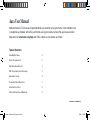 1
1
-
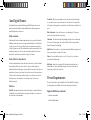 2
2
-
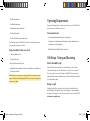 3
3
-
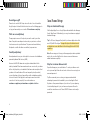 4
4
-
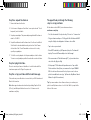 5
5
-
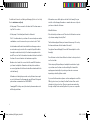 6
6
-
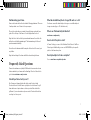 7
7
-
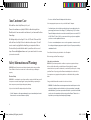 8
8
-
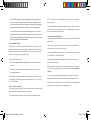 9
9
-
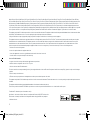 10
10
-
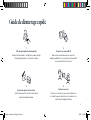 11
11
-
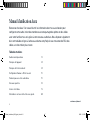 12
12
-
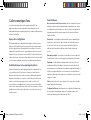 13
13
-
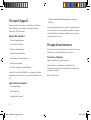 14
14
-
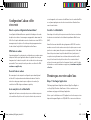 15
15
-
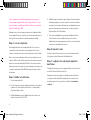 16
16
-
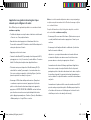 17
17
-
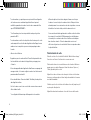 18
18
-
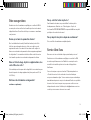 19
19
-
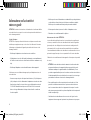 20
20
-
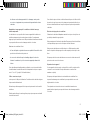 21
21
-
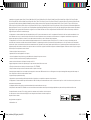 22
22
-
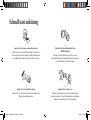 23
23
-
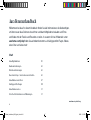 24
24
-
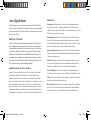 25
25
-
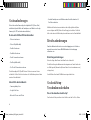 26
26
-
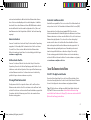 27
27
-
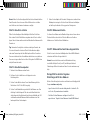 28
28
-
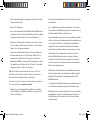 29
29
-
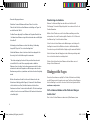 30
30
-
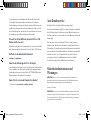 31
31
-
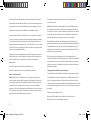 32
32
-
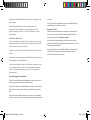 33
33
-
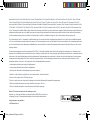 34
34
in anderen Sprachen
- English: Aura AF110 User manual
- français: Aura AF110 Manuel utilisateur
Verwandte Artikel
Andere Dokumente
-
Muse M-510 WPF Benutzerhandbuch
-
nixplay W15F 15 inch Smart Digital Photo Frame Benutzerhandbuch
-
SWITEL BSW 200 Bedienungsanleitung
-
SWITEL BSW 200 Bedienungsanleitung
-
Salora DPF1040ST Benutzerhandbuch
-
SWITEL BSW220 Benutzerhandbuch
-
Leica SL Bedienungsanleitung
-
AIPTEK PocketCinema A100W Benutzerhandbuch
-
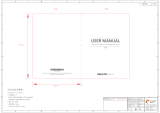 Dragon Touch Modern 10 Aqua Benutzerhandbuch
Dragon Touch Modern 10 Aqua Benutzerhandbuch
-
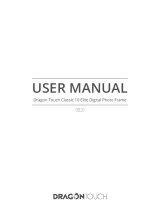 Dragon Touch Classic 10 Elite Benutzerhandbuch
Dragon Touch Classic 10 Elite Benutzerhandbuch